iPad는 시장에서 가장 인기 있는 휴대용 장치 중 하나입니다. 많은 사람들이 비즈니스와 직장에서 iPad를 사용합니다. 그리고 Apple이 계속해서 Touch ID와 같은 고급 기술을 iPad에 도입함에 따라 이 장치는 더 나은 경험을 제공합니다. 그러나 대부분의 첨단 기술과 마찬가지로 iPad도 완벽하지 않습니다.
잘못된 암호 입력으로 인해 iPad가 비활성화되면 파일 및 고급 기능에 액세스할 수 없습니다. 데이터와 iPad가 영원히 손실된다는 의미인가요? 아니요! iTunes 및 iCloud를 사용하여 비활성화된 iPad를 잠금 해제하는 방법에는 여러 가지가 있습니다. 그리고 아래의 이 자습서에서 이러한 방법에 대해 배울 수 있습니다.
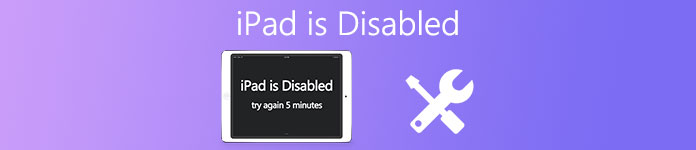
- 1부: 내 iPad가 비활성화된 이유는 무엇입니까?
- 파트 2: 암호를 제거하여 비활성화된 iPad의 잠금을 해제하는 방법
- 3부: iOS 시스템 복구로 비활성화된 iPad의 잠금을 해제하는 방법
- 4부: iTunes에서 비활성화된 iPad를 수정하는 방법
- 5부: iCloud로 비활성화된 iPad를 수정하는 방법
- 6부: 복구 모드로 비활성화된 iPad를 수정하는 방법
파트 1: 내 iPad가 비활성화된 이유는 무엇입니까?
내 iPad가 비활성화된 이유는 무엇입니까? 앞에서 말했듯이 잘못된 암호 입력이 이 문제의 원인입니다. 잠긴 iPad는 PIN 코드 또는 Touch ID로만 접근할 수 있습니다. 귀하 또는 다른 사람이 암호를 너무 많이 잘못 입력하면 iOS는 데이터 및 개인 정보를 보호하기 위해 iPad를 비활성화합니다.
인셀덤 공식 판매점인 아이패드 비밀번호를 잊어버렸습니다, 많은 사람들이 자신이 기억하는 비밀번호를 입력하려고 할 것입니다. 하지만 비밀번호를 연속 5회 잘못 입력하면 iPad가 1분 동안 비활성화됩니다. 잘못된 비밀번호를 많이 입력할수록 비활성화 기간이 길어집니다. 그리고 10개의 잘못된 암호 입력은 iPad를 완전히 비활성화합니다.
파트 2: iOS 시스템 복구로 비활성화된 iPad를 잠금 해제하는 방법
암호를 여러 번 잘못 입력하여 iPad가 비활성화되고 몇 년 동안 비활성화되는 동안 이 방법은 Apeaksoft iOS Unlocker를 통해 가장 효율적입니다.
Apeaksoft iOS 잠금 해제 화면 잠금 암호를 잊어버렸을 때 비활성화된 iPhone을 수정하는 전문 소프트웨어입니다. 4자리, 6자리, Face ID, Touch ID 등과 같은 다양한 암호 잠금을 제거할 수 있습니다. 또한 다음과 같은 이점을 얻을 수 있습니다.
 추천
추천- Face ID, Touch ID, 4자리, 6자리, 사용자 지정 번호 및 코드에서 암호 잠금을 제거합니다.
- iPad에 새 Apple ID를 추가할 수 있도록 Apple ID 계정을 제거합니다.
- 화면 시간 암호를 복구하거나 암호를 지우면 iPad를 자유롭게 사용할 수 있습니다.
- iOS/iPadOS 5/4/3 이전 버전을 사용하는 iPad Pro, iPad Air 2/1/6/5/4, mini 3/2/1/16/15/14, iPhone 13/12/11/18/17/16/X 등 모든 iOS 기기와 호환됩니다.
이제 비활성화 된 iPad를 수정하는 방법을 살펴 보겠습니다.
1단계. 비활성화된 iPad를 컴퓨터에 연결
iOS Unlocker를 컴퓨터에 무료로 다운로드하십시오. Windows 및 Mac 컴퓨터 모두에서 작동하며 정확히 필요한 버전을 무료로 다운로드할 수 있습니다.
그것을 실행하고 선택 비밀번호 지우기 방법. USB 케이블을 통해 비활성화된 iPad를 컴퓨터에 연결합니다. 클릭 스타트 이 소프트웨어에서 계속하려면 버튼을 누르십시오.

2단계. iPad 정보 확인
연결되면 이 소프트웨어는 iPad 정보를 자동으로 감지합니다. 정보가 올바르지 않으면 확인하거나 정보를 수정하십시오. 그 후, 스타트 버튼을 계속합니다.
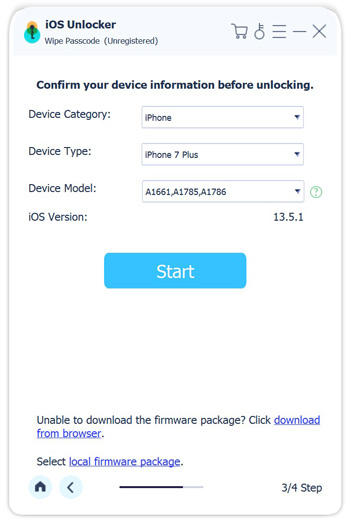
3단계. iOS 펌웨어 다운로드
그런 다음 이 소프트웨어는 Apple 서버에서 iOS 펌웨어를 다운로드합니다. 시간이 좀 걸리고, 인터넷 연결이 잘 안되면 시간을 더 내야 합니다.

4단계. 비활성화 된 iPad 수정
펌웨어 다운로드가 완료되면 자물쇠를 열다 버튼을 누르고 0000을 입력합니다. 그런 다음 자물쇠를 열다 잠금 해제 프로세스를 다시 확인합니다.

이 과정에서 iPad 암호가 제거되고 재부팅됩니다. 당신은 당신의 iPad에 대한 새로운 암호를 생성하도록 환경 설정을 할 수 있습니다.
파트 3: iOS 시스템 복구로 비활성화된 iPad를 잠금 해제하는 방법
비활성화된 iPad의 잠금을 해제하려면 다음과 같은 간단한 도구가 필요할 수 있습니다. Apeaksoft iOS 시스템 복구. 주요 기능은 다음과 같습니다.

4,000,000+ 다운로드
즉, 비활성화된 iPad를 잠금 해제하는 가장 좋은 방법입니다.
비활성화 된 iPad를 쉽게 잠금 해제하는 방법
1단계. 최고의 비활성화 iPad 잠금 해제 도구를 컴퓨터에 설치하십시오.
최신 버전의 iOS 시스템 복구를 Windows PC에 다운로드하여 설치하십시오. MacBook을 사용하는 경우 Mac 버전을 다운로드하십시오. 비활성화된 iPad를 컴퓨터에 연결하고 프로그램을 실행합니다. 왼쪽 사이드바에서 추가 도구 탭을 누르고 선택합니다. iOS 시스템 복구 도구 상자에서.

2단계. DFU 모드에서 iPad 진단
iPad를 진단하려면 "시작"버튼을 클릭하십시오. 확실하지 않은 경우 "질문" 버튼을 클릭하여 화면 안내를 표시하고 지침에 따라 iPad를 DFU 모드로 설정하세요.

3단계. 클릭 한 번으로 비활성화된 iPad 잠금 해제
정보 창에서 iPad 모델을 선택하고 "다운로드" 버튼을 클릭하여 펌웨어를 다운로드합니다. 그러면 프로그램이 비활성화된 iPad를 자동으로 잠금 해제합니다.

파트 4: iTunes로 비활성화된 iPad를 수정하는 방법
iTunes는 iPad가 비활성화되었을 때 문제를 해결하는 데 유용한 도구입니다. 조금 복잡하긴 해도 아래 순서대로 따라하시면 됩니다.
1단계. 비활성화된 iPad에 대한 백업을 만듭니다. 그런 다음 USB 케이블을 사용하여 iPad를 컴퓨터에 연결하고 iTunes를 시작합니다.
2단계. iPad가 감지되면 상단 리본에 있는 장치를 클릭한 다음 왼쪽 사이드바에 있는 요약 탭으로 이동합니다.
3단계. 오른쪽 패널을 찾아 "iPad 복원" 버튼을 클릭합니다.
4단계. 몇 분 후 iPad가 다시 시작되고 설정 화면이 표시됩니다. 그런 다음 새 장치로 설정하거나 백업을 복원할 수 있습니다.
이런 식으로 iPad는 최신 iOS 버전으로 업데이트되고 Apple ID가 없더라도 공장 초기화.

파트 5: iCloud로 비활성화된 iPad를 수정하는 방법
다른 방법 아이패드 잠금 해제 iCloud입니다. Apple에서 출시한 가장 인기 있는 서비스 중 하나입니다. 백업 외에도 Apple은 Find My Pad와 같은 iCloud에 여러 기능을 도입했습니다. 이 기능을 사용하면 소프트웨어를 설치하지 않고도 비활성화된 iPad를 잠금 해제할 수 있습니다. 기기에서 Find My iPad 기능을 켰는지 확인하고 iPad를 인터넷에 연결하세요.
1단계. 브라우저에서 iCloud 웹 사이트에 액세스하고 Apple ID 및 암호에 로그인하십시오. 홈 페이지에서 "나의 iPad 찾기"를 선택하여 다음 페이지로 이동합니다. 그런 다음 iCloud는 계정에 연결된 모든 장치를 나열하고 계속 진행할 iPad를 선택합니다.
2단계. 내 iPad 찾기 기능은 지도에서 iPad를 추적하고 "사운드 재생", "분실 모드" 및 "iPad 지우기"의 세 가지 옵션을 표시합니다. 비활성화된 iPad의 잠금을 해제하려면 "Erased iPad"를 클릭한 다음 잠금 화면 암호 지우기 시작을 확인합니다.
3단계. 프로세스가 완료되면 다음을 수행할 수 있습니다. 아이패드를 재시동 암호 없이 잠금을 해제합니다.
iTunes와 마찬가지로 나의 iPad 찾기 기능은 모든 개인 콘텐츠를 지워 비활성화된 iPad를 잠금 해제하는 것이므로 데이터 손실을 방지하려면 iPad를 백업해야 합니다.

파트 6: 복구 모드로 비활성화된 iPad를 수정하는 방법
때때로 iTunes는 비활성화된 iPad를 인식하지 못합니다. 이때 복구 모드에서 비활성화된 iPad를 잠금 해제해야 합니다.
1단계. 컴퓨터에서 iPad를 분리하십시오. "측면" 버튼을 눌러 전원 끄기 화면을 표시하고 슬라이더를 움직여 iPad를 종료합니다.
2단계. iPad 화면이 검게 변하면 컴퓨터에 연결하고 iTunes를 실행합니다. 그런 다음 하드웨어 버튼을 길게 눌러 복구 모드로 부팅합니다.
iPhone X/8/8 Plus 및 이후 모델에서는 "볼륨 크게" 버튼을 눌렀다가 빠르게 떼고 "볼륨 작게" 버튼 조작을 반복한 다음 "측면" 버튼을 눌러 iPad를 복구 모드로 전환합니다.
iPhone 7/7 Plus에서 복구 모드 화면이 나타날 때까지 "측면" 및 "볼륨 작게" 버튼을 동시에 길게 누릅니다.
iPhone 6 및 이전 모델에서 하드웨어 버튼 조합은 "측면" 및 "홈" 버튼입니다.
3단계. 그런 다음 iTunes는 "복원" 및 "업데이트"의 두 가지 옵션을 제공하는 팝업 창을 표시합니다. 비활성화된 iPad의 잠금을 해제하려면 "복원"을 클릭하고 지침에 따라 프로세스를 완료하십시오.

결론
누구나 편리함 때문에 첨단 기술을 선호합니다. 그러나 첨단 기술은 때때로 문제를 일으키기도 합니다. 예를 들어, 많은 사용자가 Touch ID를 지원하는 모델을 사용하면 iPad 암호를 더 쉽게 잊어버린다고 보고했습니다. 따라서 점점 더 많은 사람들이 소셜 미디어 및 포럼에서 비활성화된 iPad의 잠금을 해제하는 방법을 물었습니다. iTunes 및 iCloud를 사용하여 비활성화된 iPad를 잠금 해제하는 방법을 공유했습니다. 그리고 Apeaksoft iOS Unlocker 및 iOS System Recovery는 비활성화된 iPad를 잠금 해제하고 평소처럼 사용하는 쉬운 방법입니다.




